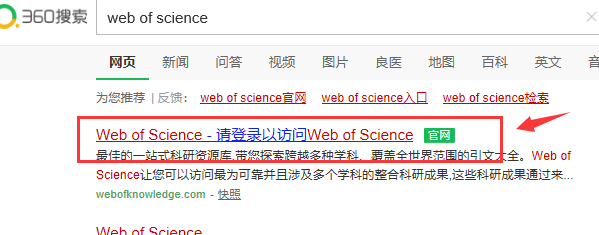近期有些网友想要了解如何关闭核显的相关情况,小编通过整理给您分析,根据自身经验分享完整步骤指南有关知识。
为什么需要关闭核显?
核显(集成显卡)是CPU内置的图形处理单元,通常用于日常办公或轻度图形任务,但在某些情况下,用户可能需要关闭核显以提升独立显卡性能、解决驱动冲突或降低系统功耗,游戏玩家或专业设计师使用高性能独显时,禁用核显可以避免资源分配问题,不过,操作前需明确需求,错误设置可能导致显示异常。

关闭核显前的准备工作
1、备份重要数据:修改硬件设置存在风险,建议提前备份系统或关键文件。
2、确认硬件信息:通过设备管理器(Windows)或系统报告(macOS/Linux)查看当前使用的显卡型号。
3、准备备用设备:若操作后无法显示画面,需准备另一台设备用于查阅恢复教程。
Windows系统关闭核显的方法
方法一:通过BIOS/UEFI设置

1、进入BIOS界面:重启电脑,在启动时按指定键(通常为Del、F2、F10,不同品牌按键不同)。
2、找到显示设置选项:在Advanced或Configuration菜单中,寻找“Integrated Graphics”“Primary Display”等选项。
3、禁用核显:将选项改为“Disabled”或“PEG/PCI-E”(优先独显),保存并退出。
方法二:通过设备管理器禁用
1、右键点击“此电脑”选择“管理”,进入“设备管理器”。
2、展开“显示适配器”,右键核显设备(如Intel UHD Graphics)选择“禁用设备”。
3、重启电脑后,系统将默认使用独显。
*注意:部分主板可能需先在BIOS中设置独显为主显示输出,才能在设备管理器中看到核显选项。
Linux系统关闭核显的方法
1、修改GRUB引导文件:
- 打开终端,输入sudo nano /etc/default/grub。
- 在GRUB_CMDLINE_LINUX行添加modprobe.blacklist=驱动名称(如i915对应Intel核显)。
2、更新GRUB:运行sudo update-grub,重启生效。
3、验证状态:使用命令lspci -k | grep -A 2 -i "VGA" 查看核显是否被禁用。
macOS系统注意事项
苹果设备通常无法完全关闭核显(如M系列芯片为统一内存架构),但可通过以下方式优化:
1、强制使用独显(仅限配备独显的Mac):
- 进入“系统设置”>“节能器”,勾选“自动切换图形卡模式”。
2、终端命令干预:
- 使用sudo pmset -a gpuswitch 1强制使用独显(需管理员权限)。
操作后可能遇到的问题与解决
1、黑屏或无信号:
- 检查显示器连接线是否接入独显接口。
- 重置BIOS(扣主板电池或使用跳线)。
2、系统卡顿或崩溃:
- 进入安全模式,重新启用核显驱动。
3、独显未正常工作:
- 更新独显驱动,或检查电源是否满足功耗需求。
个人观点
关闭核显并非适合所有用户,对于大多数日常场景,核显与独显的自动切换更省电且稳定,仅在高性能需求(如3A游戏、视频渲染)或驱动冲突时,建议谨慎操作,若对硬件设置不熟悉,可优先尝试软件优化(如更新驱动、调整电源模式),避免因误操作导致系统故障。

 微信扫一扫打赏
微信扫一扫打赏